Conoscere Apple Music Fire Stick 2025
E' possibile accedere Fire Stick di Apple Music? Hai anche un'idea, di come? Bene, se fai ricerche approfondite al riguardo, non è possibile eseguire lo streaming diretto di Apple Music su un Fire Stick. Ma c'è una cosa che possiamo fare per poter avere ancora la possibilità di accedere ad Apple Music Fire Stick, e discuteremo come farlo, mentre andiamo avanti nell'articolo.
C'è una varietà di modi in cui possiamo farlo correttamente e ti aiuteremo a ottenere alcune delle idee e dei metodi che puoi fare per essere in grado di farcela. Oltre a poter riprodurre in streaming Apple Music sul tuo Fire Stick, puoi anche usarlo per riprodurre in streaming podcast e altra musica dalle stazioni radio. Quindi, se sei in viaggio per scoprire maggiori informazioni sul nostro argomento, questo articolo ti aiuterebbe davvero molto.
Contenuto dell'articolo Parte 1. Come accedere a Apple Music su un Fire Stick?Parte 2. Ascolta Apple Music utilizzando qualsiasi dispositivo che possiedi Parte 3. Per riassumere tutto
Parte 1. Come accedere a Apple Music su un Fire Stick?
Come abbiamo detto, non è possibile accedere direttamente ad Apple Music Fire Stick, c'è qualcosa che devi usare per poterlo fare correttamente e correttamente. Poiché non esiste un'app Apple Music dedicata a Fire TV, possiamo usare Alexa per fare ancora le cose. C'è una funzionalità o un'abilità in Apple Music per Alexa, e poiché Alexa è in grado di trasmettere musica in streaming attraverso l'uso di una varietà di dispositivi, inclusi i dispositivi antincendio, attraverso l'aiuto di piattaforme come Amazon Music e Apple Music.
Per avere questo su una semplice nota, non è possibile eseguire lo streaming di Apple Music direttamente sul tuo Fire Stick, ma puoi comunque ascoltare Apple Music quanto vuoi con l'aiuto o l'aiuto di Alexa. Nel caso in cui tu abbia già abilitato la skill dedicata ad Alexa sull'app Apple Music, e puoi già ascoltare Apple Music anche senza usare Alexa, c'è un diverso set di procedure che devi seguire, e ne parleremo anche questi passaggi, qui. Altrimenti, devi seguire l'elenco di passaggi che abbiamo di seguito.
Passaggi su come abilitare Apple Music Fire Stick
Passaggio 1. Sul tuo telefono, apri l'app Alexa.
Passaggio 2. Vai e tocca l'opzione che dice Altro.
Passaggio 3. Scegli l'opzione che dice Abilità e giochi.
Passaggio 4. Vedrai l'icona di una lente di ingrandimento, devi sceglierla.
Passaggio 5. Vai e digita Apple Music.
Passaggio 6. Nei risultati della ricerca, tocca Apple Music.
Passo 7. Scegli l'opzione Abilita.
Passaggio 8. Scegliere di toccare l'icona Impostazioni.
Passaggio 9. Toccare l'opzione Collega account.
Passaggio 10. Devi scegliere un browser nel caso ti venga richiesto.
Passaggio 11. Ti verrà chiesto di digitare il tuo ID Apple e la sua password, digitarla secondo necessità.
Passaggio 12. Devi ottenere il codice a due fattori che verrà dal tuo dispositivo Apple. E poi, quando ti viene chiesto, devi digitarlo.
Passo 13. Quindi tocca l'opzione Consenti.
Passaggio 14. E poi chiudi tutto.
Passaggio 15. Dopo aver completato tutti i passaggi, ora puoi utilizzare l'app Alexa per ascoltare Apple Music Fire Stick.
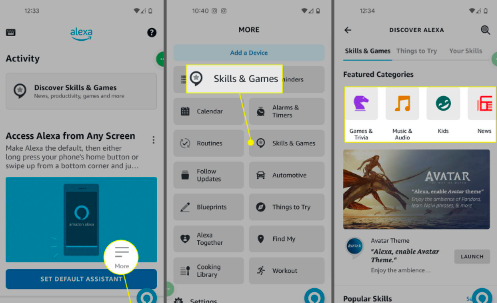
Passaggi su come ascoltare Apple Music su Fire Stick
Come abbiamo detto prima, questi sono i passaggi che devi seguire nel caso in cui tu abbia già abilitato la skill dedicata ad Alexa sull'app Apple Music, devi solo assicurarti che la Fire Stick sia collegata allo stesso conteggio della App Alexa che stai utilizzando.
Passo 1. Devi assicurarti di aver acceso il tuo Fire Stick. Inoltre, collegalo alla tua TV e assicurati che la tua TV abbia l'ingresso giusto.
Passaggio 2. Quindi devi premere e tenere premuto per alcuni minuti il pulsante Microfono sul telecomando della tua Fire TV.
Passaggio 3. Inizia a dire "Alexa, riproduci Apple Music".
Passo 4. Quindi il tuo Fire Stick riprodurrà brani o file musicali da Apple Music.
Passaggio 5. Puoi anche provare a dire "Alexa, riproduci (indica il nome degli artisti) la radio su Apple Music. Puoi anche prendere nota del genere delle canzoni se vuoi o usare altri comandi nel caso ce ne sia un altro a cui puoi pensare.
Passaggio 6. Per mettere in pausa, riprodurre o fare qualsiasi cosa, puoi utilizzare il telecomando di Fire TV. Puoi anche andare alla Home page di Fire TV se hai già finito. Nel caso in cui tu abbia chiesto ad Alexa di riprodurre brani in una playlist o in una stazione radio, puoi utilizzare i pulsanti avanti e indietro in modo da poter saltare i brani o se desideri tornare al brano precedente.
Parte 2. Ascolta Apple Music utilizzando qualsiasi dispositivo che possiedi
Abbiamo imparato molto su Apple Music Fire Stick dalle parti precedenti dell'articolo. Questi sono tutti necessari nel caso in cui volessi capire le procedure giuste per assicurarti di poter riprodurre le canzoni che ami da Apple Music utilizzando Fire Stick. E sebbene sia davvero bello accedere alle tue canzoni su Fire Stick, le cose possono essere un po' complicate poiché non c'è modo di riprodurle direttamente su di essa. Quindi, sarebbe meglio cercare i modi più convenienti per accedere ad Apple Music Fire Stick, oltre ad assicurarti di poter ancora riprodurre qualsiasi canzone che ami utilizzando qualsiasi dispositivo. Ma come possiamo farlo?
Apple Music è uno dei tipi di brani più difficili da accedere, sono protetti dalla crittografia DRM che protegge anche i creatori originali per proteggere le loro creazioni. Ma questa crittografia impedisce a chiunque non disponga degli strumenti e degli abbonamenti adeguati di avere la possibilità di ascoltare Apple Music. È piuttosto una seccatura se da allora sei davvero un patrocinatore di Apple Music, quindi c'è una cosa migliore da fare?
Qui è dove TunesFun Apple Music Converter diventa essenzialmente importante. Questo strumento professionale ti stupirà delle cose che può fare per te e per gli altri amanti della musica. Per aiutarti a capire di cosa stiamo parlando, dai un'occhiata all'elenco che abbiamo di seguito.
- Converti i tuoi file Apple Music in formati di file più flessibili come MP3, MP4, FLAC, AIFF, WAV e molto altro.
- Sbarazzati della crittografia del Digital Rights Management, assicurati di utilizzare i file solo per uso personale.
- Risparmia un sacco di soldi, tempo e fatica con l'aiuto di TunesFun Convertitore musicale Apple. Converti i tuoi file musicali a un tasso di conversione più veloce rispetto ai convertitori di base che sono anche sul mercato in questi giorni.
- Goditi la migliore qualità dei file musicali anche se la conversione può essere eseguita in modo rapido. Puoi anche salvare tag ID e metadati se necessario o desiderato.
- Converti i tuoi file musicali attraverso la guida di procedure di facile comprensione e attraverso l'uso del TunesFun L'interfaccia di Apple Music Converter che è semplice ma efficace anche per i nuovi utenti dello strumento. Per aiutare chiunque volesse imparare ad usare il TunesFun Apple Music Converter, guarda i passaggi che abbiamo generato di seguito.
Passaggio 1. Inizia scaricando e installando il file TunesFun Apple Music Converter sul tuo computer Mac o Windows. Quindi apri lo strumento una volta completato il processo di installazione e tocca il pulsante Aggiungi file per iniziare a importare tutti i file musicali per la conversione.

Passo 2. Seleziona i formati di cui hai bisogno in base ai formati che il file TunesFun Offerte di Apple Music Converter. Devi anche assicurarti di creare una cartella per salvare tutti i file una volta che il processo di conversione è stato completamente completato.

Passaggio 3. Tocca il pulsante Converti e attendi alcuni minuti finché il file TunesFun Apple Music Converter ha terminato il suo compito di convertire i file di cui hai bisogno.

Questo è quanto facilmente TunesFun Viene utilizzato Apple Music Converter. Puoi anche tenere traccia dello stato del processo di conversione nell'interfaccia principale dello strumento nel caso tu sia interessato.
Parte 3. Per riassumere tutto
Anche se ci sono molte cose che sembrano così impossibili da eseguire, il progresso della tecnologia ha permesso di trovare alcune soluzioni che puoi provare a fare. L'uso di convertitori professionali come il TunesFun Apple Music Converter è persino fiorito, il che ha svolto un ruolo importante nel garantire che l'accesso alle tracce di Apple Music sia più facile, veloce e persino senza problemi.
Lascia un commento